Cel mai bun software Windows Key Finder – EaseUS Todo PCTrans
Publicat: 2022-07-30Dezinstalați sau reinstalați sistemul de operare Windows sau orice alte programe de pe computer? Știți cum să vă activați sistemul de operare/programele Windows cu cheia de produs? Nu știți să găsiți cheia de produs Windows? Atunci te afli la articolul potrivit. Parcurgeți articolul și citiți-l până la sfârșit.
După finalizarea citirii acestui articol, veți avea informații detaliate cu privire la necesitatea unui Windows Key Finder și Cum să utilizați software-ul Windows Key Finder. Atunci, de ce aștepți? intrați în articol și citiți complet pentru a obține cunoștințe informative.
Cuprins
Care este necesitatea de a găsi o cheie
Cheie, numele însuși indică licența oficială emisă de producătorul produsului pentru a utiliza produsul fără nicio limită. Când achiziționați un produs, vi se va oferi o cheie unică și trebuie utilizată în momentul instalării pentru a activa produsul. Dacă nu ați avut o cheie, atunci aveți voie să utilizați aplicația/software-ul cu funcții limitate. Deci, pentru fiecare produs, producătorul va oferi o cheie unică.
Cheia de produs va fi emisă în format digital și în manuale în funcție de tipul de achiziție. Cheia de produs va fi găsită pe partea din spate a pachetului sau pe CD dacă achiziționați un CD de produs de pe care puteți instala software-ul. În celălalt caz, adică actualizarea sau descărcarea software-ului direct de pe site-ul oficial al produsului, atunci cheia vă va fi dată prin e-mail. Acestea sunt modalitatea de bază de a găsi cheia unui produs nou achiziționat.
- CITEȘTE MAI MULT – Lista versiunilor Mac OS, Cum să descărcați versiunile vechi de Mac OS
- Sfat super ușor pentru a găsi cheia de produs Windows
De ce Windows Key Finder?
Există un alt caz de necesitate în găsirea unei chei de produs. De exemplu, utilizați deja software licențiat pe computer, dar este posibil să dezinstalați și să reinstalați aplicația din oricare dintre motive. Pe măsură ce sunteți instalat aplicația de mult timp și a pierdut cheia. În această situație, trebuie să contactați serviciul de asistență pentru clienți pentru a obține înapoi cheia sau, altfel, să utilizați cel mai bun software Windows Key Finder, cum ar fi EaseUS Todo PCTrans , care s-a aflat în partea de sus a listei de software de căutare a cheilor. Folosind caracteristica Cheie de produs a EaseUS Todo PCTrans, puteți găsi chiar și cheia de serie a sistemului de operare Windows, care este una dintre caracteristicile cheie.
EaseUS Todo PCTrans – Caracteristică cheie de produs
EaseUS Todo PCTrans este un software all-in-one care vă permite să transferați fișiere, programe între un computer vechi și cel nou, să migrați datele între unitate și multe altele. Această caracteristică cheie a produsului este, de asemenea, una dintre ele. Prin urmare, aceasta intră în lista de software Windows Key Finder. Încă un lucru care trebuie remarcat despre acest software este că acesta este disponibil în ediții gratuite și plătite.
Când vine vorba de caracteristica Cheie de produs, în principiu, găsirea numărului de serie al sistemului de operare Windows este o sarcină foarte complicată. Dar cu ajutorul lui EaseUS Todo PCTrans, puteți găsi cu ușurință numărul de serie al sistemului de operare Windows. Nu numai numărul de serie al sistemului de operare, dar vă ajută și să găsiți cheile de serie/produs ale aproape întregului software instalat pe computer.
Oferta: Cititorii noștri beneficiază de o reducere specială de 30% la toate produsele EaseUS. Vizitați pagina noastră de cupon de reducere EaseUS pentru codul promoțional.
- CITEȘTE MAI MULT – 30% (Special) REDUCERE – Cod cupon de reducere EaseUS
- Revizuirea recuperării datelor EaseUS: rezultatele testelor, avantaje și dezavantaje
Cum să găsiți cheia de produs folosind EaseUS Todo PCTrans (funcția cheie de produs)
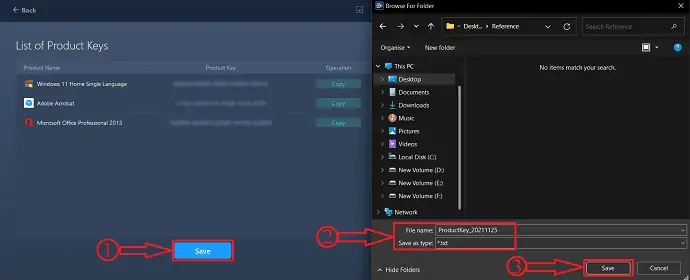
În această secțiune, voi arăta procedura pentru a găsi cheile de produs utilizând cel mai bun Windows Key Finder (EaseUS).
Timp total: 5 minute

PASUL-1: Descărcați EaseUS Todo PCTrans
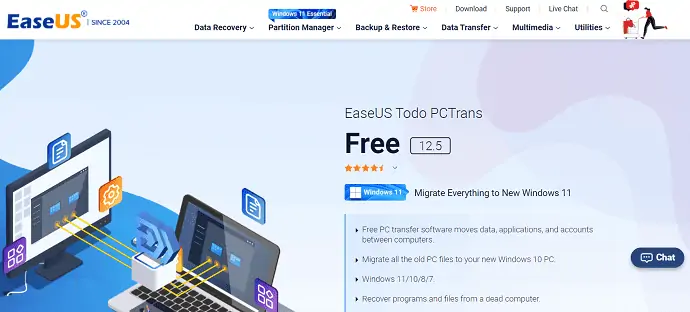
În primul rând, vizitați site-ul oficial al EaseUS. Descărcați și instalați software-ul EaseUS Todo PCTrans pe computer.
PASUL-2: Lansați și alegeți caracteristica cheie de produs
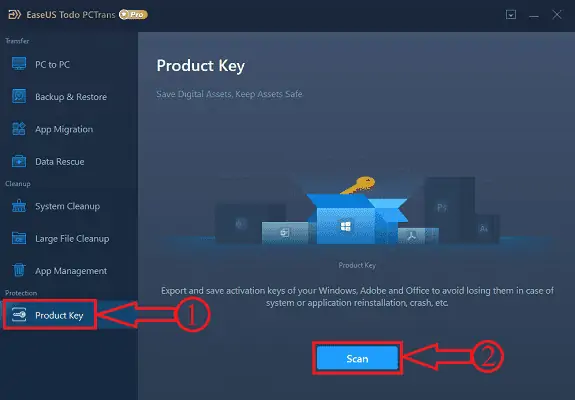
Lansați aplicația și interfața va fi văzută așa cum se arată în captură de ecran. În partea stângă, veți găsi toate instrumentele precum Transfer, Curățare și Protecție . Alegeți funcția „Cheia produsului” care se află sub Instrumentul de protecție și faceți clic pe opțiunea „Scanare” . Gata, începe scanarea pentru a găsi cheile de produs.
PASUL-3: Lista de produse
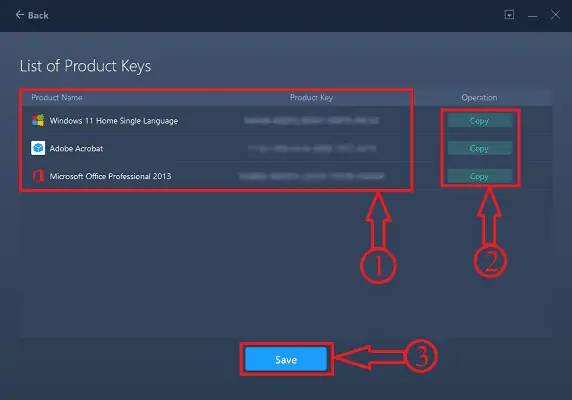
După finalizarea scanării, produsele împreună cu cheile lor de serie sunt afișate sub forma unei liste. După cum vedeți, chiar și cheia de serie a sistemului de operare Windows este afișată și în captură de ecran. Puteți copia cheia de serie a fiecărui software făcând clic pe opțiunea Copiere situată sub secțiunea de operare. Mai târziu, lipiți-le oriunde doriți.
PASUL-4: Stocați cheile seriale
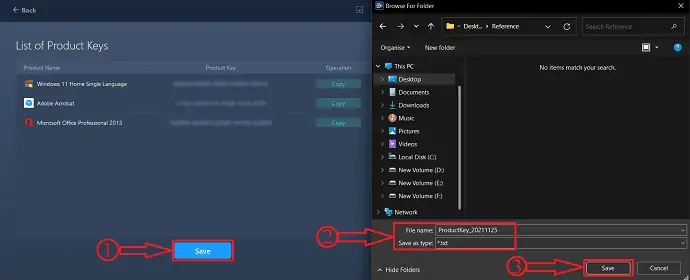
Pentru a stoca cheile de serie ale tuturor software-ului listat, trebuie doar să faceți clic pe opțiunea „Salvare” situată în partea de jos. Apoi va apărea o fereastră. Prin acea fereastră, alegeți destinația, dați un nume fișierului și faceți clic pe opțiunea „Salvare” pentru a salva fișierul. Fișierul va fi salvat numai în format „.txt” .
Livra:
- EaseUS Todo PCTrans
- Sistemul de operare Windows
Instrumente:
- EaseUS Todo PCTrans
Materiale: Software
- CITIȚI MAI MULT – Cum să remediați unitatea RAW și să recuperați datele
- Windows 11: detaliile complete pe care trebuie să le cunoașteți
Concluzie
De acum, nu vă veți simți niciodată dificil să găsiți cheile pentru software-ul instalat pe computer, chiar și pentru sistemul de operare Windows. Nu numai găsirea, ci și partajarea cheii este ușoară și simplă, utilizând caracteristica Product Key a software-ului EaseUS Todo PCTrans, care este cel mai bun software Windows Key Finder. Acest software este disponibil și într-o versiune de probă gratuită. Descărcați și începeți să găsiți chei astăzi!
Sper că acest tutorial v-a ajutat să aflați despre cel mai bun software Windows Key Finder – EaseUS Todo PCTrans . Dacă vrei să spui ceva, anunță-ne prin secțiunile de comentarii. Dacă vă place acest articol, distribuiți-l și urmăriți WhatVwant pe Facebook, Twitter și YouTube pentru mai multe sfaturi tehnice.
Cel mai bun software Windows Key Finder – EaseUS Todo PCTrans – Întrebări frecvente
ID-ul produsului și cheia produsului sunt aceleași?
Nu, ID-ul produsului nu este același cu cheia dvs. de produs. Aveți nevoie de o „Cheie de produs” de 25 de caractere pentru a activa Windows.
Ce este cheia de produs Windows?
O cheie de produs este un cod de 25 de caractere care este folosit pentru a activa Windows și ajută la verificarea faptului că Windows nu a fost utilizat pe mai multe computere decât permit Termenii licenței software Microsoft.
Cum găsesc cheia de produs?
În general, dacă ați cumpărat o copie fizică a Windows, cheia de produs ar trebui să fie pe o etichetă sau un card în interiorul cutiei în care a venit Windows. Dacă Windows a fost preinstalat pe computer, cheia produsului ar trebui să apară pe un autocolant de pe dispozitiv.
Toate cheile de produs Windows 10 sunt aceleași?
Indiferent dacă aveți o cheie de produs sau o licență digitală pentru copia dvs. de Windows 10, o puteți instala și utiliza doar pe un computer odată. Dacă doriți să instalați Windows 10 pe alte computere, va trebui să cumpărați o copie nouă cu propria cheie de produs pentru fiecare.
Cheile gratuite pentru Windows 10 sunt sigure?
Ești absolut liber să-l folosești, oricum vrei. Utilizarea gratuită a Windows 10 pare o opțiune mult mai bună decât piratarea Windows 10 Key, care este cel mai probabil infectată cu spyware și malware.
